随着科技的发展,U盘已经成为我们日常工作和生活中不可或缺的重要设备。然而,有时候我们可能会遇到电脑无法读取U盘的问题,这不仅影响了我们的使用体验,也可能导致数据丢失。本文将针对这一问题提出一些处理措施,帮助解决电脑无法读取U盘的困扰。
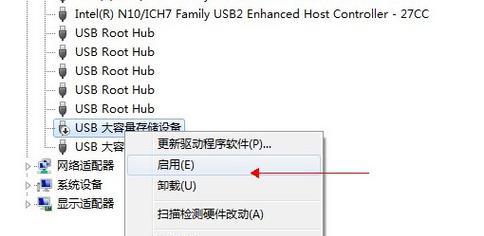
一、检查物理连接
1.确保U盘与电脑连接牢固:检查U盘是否插入到电脑的USB接口中,并确保插入牢固。
2.更换USB接口和数据线:有时候USB接口或数据线可能存在故障,尝试更换其他USB接口或数据线来排除硬件问题。
二、查看设备管理器
3.检查设备管理器中的USB驱动程序:打开设备管理器,找到通用串行总线控制器下的USB驱动程序,如果出现黄色感叹号或问号标志,说明驱动程序存在问题,需要更新或重新安装驱动程序。
4.卸载问题驱动程序:在设备管理器中找到有问题的USB驱动程序,右键点击卸载,然后重新启动电脑,让系统重新识别并安装驱动程序。
三、检查U盘文件系统
5.使用磁盘管理工具:打开磁盘管理工具,检查U盘的文件系统是否被识别为未分配或未知状态,如果是,右键点击U盘分区,选择分配新的卷,并按照向导进行操作。
6.格式化U盘:如果U盘上没有重要数据,可以尝试对其进行格式化操作,注意备份数据以免丢失。
四、排除U盘故障
7.在其他电脑上测试U盘:将U盘插入其他电脑的USB接口中,查看是否可以正常读取,以排除U盘本身的故障。
8.使用专业工具修复U盘:如果其他电脑也无法读取U盘,可以尝试使用专业的U盘修复工具进行修复。
五、防止类似问题再次发生
9.及时备份重要数据:定期备份U盘中的重要数据到其他存储设备,以免数据丢失。
10.安全拔出U盘:在使用完U盘后,应当点击电脑右下角的“安全删除硬件”图标,选择要拔出的U盘,等待提示后再拔出,以避免数据损坏。
六、找到合适的专业帮助
11.寻求厂商支持:如果U盘是某个品牌的特定型号,可以联系该品牌的客户支持,寻求他们的帮助和解决方案。
12.请专业人员修复:如果以上方法都无效,可以选择将U盘送到专业的数据恢复中心或维修店寻求帮助。
七、
无法读取U盘可能是由于物理连接故障、设备驱动程序问题、U盘文件系统异常或者U盘本身故障所致。通过检查物理连接、更新驱动程序、修复文件系统、排除U盘故障以及注意日常使用细节等方法,可以有效解决电脑无法读取U盘的问题。如果以上方法均无效,建议寻求专业人士的帮助。最重要的是,我们应该时刻保持数据备份的习惯,以防止数据丢失带来的麻烦和损失。
电脑无法读取U盘
当我们连接U盘到电脑时,有时候会发现电脑无法读取U盘的情况。这个问题可能源于多种原因,例如U盘本身出现故障、电脑驱动问题、USB接口故障等。本文将为您提供解决电脑无法读取U盘问题的常见方法和处理措施,希望能帮助您解决此类困扰。
一、检查U盘连接状态
二、更换USB接口
三、检查电脑驱动问题
四、使用磁盘管理工具修复
五、检查磁盘分区格式
六、查看设备管理器
七、检查防病毒软件设置
八、尝试使用其他电脑
九、更新操作系统
十、进行硬件故障排查
十一、尝试使用数据恢复软件
十二、联系专业维修人员
十三、备份重要数据
十四、采取预防措施
十五、
在处理电脑无法读取U盘的问题时,我们可以先检查U盘的连接状态是否正确,尝试更换USB接口来排除接口故障的可能性。如果问题仍然存在,可以检查电脑驱动问题,使用磁盘管理工具修复U盘。还需要确保磁盘分区格式正确,并检查设备管理器和防病毒软件设置。如果以上方法都没有解决问题,可以尝试在其他电脑上使用U盘,或更新操作系统来解决兼容性问题。如果问题依然存在,可能是U盘出现硬件故障,此时可以尝试使用数据恢复软件或联系专业维修人员。无论如何,在处理问题之前,务必备份重要数据,并采取预防措施来避免类似问题的发生。
当电脑无法读取U盘时,我们需要根据具体情况采取相应的处理措施。希望本文提供的方法和建议能够帮助您解决电脑无法读取U盘的问题,保护好您的数据安全。




